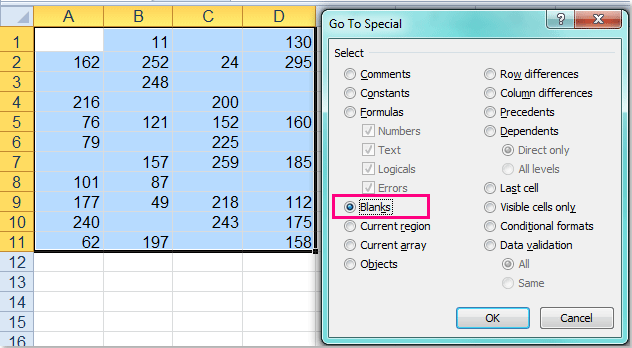Садржај
Програм Екцел има читав скуп функција које морате знати да бисте обављали квалитетан рад са табелама. Због недостатка искуства, неки корисници нису у могућности да убаце тако једноставан елемент као што је цртица. Чињеница је да инсталација симбола има неких потешкоћа. Тако, на пример, може бити дуга и кратка. Нажалост, на тастатури нема посебних симбола који би вам помогли да се крећете и ставите знак у исправан облик. Стога, хајде да схватимо како правилно поставити цртицу користећи неколико метода.
Стављање цртице у ћелију
Функционалност програма Екцел омогућава инсталацију две врсте цртица – кратке и дугачке. У неким изворима можете пронаћи ознаку цртице као просек. Можемо рећи да је ова изјава делимично тачна, јер у случају непознавања правила инсталације можете убацити још мањи симбол - „цртицу“ или „минус“. Укупно, постоје два начина на која можете поставити знак „-“ у табели. Први случај укључује инсталацију куцањем комбинације тастера. Други захтева улазак у прозор специјалних знакова.
Решавање проблема са инсталирањем цртице # 1: користите пречицу на тастатури
Неки корисници уређивача текста кажу да се постављање цртице у табелу може урадити на исти начин као у Ворду, али, нажалост, то није тачна изјава. Хајде да обратимо пажњу на то како то учинити у Ворд-у:
- Откуцајте „2014“ на тастатури.
- Држите комбинацију тастера Алт+Кс.
Након извођења ових једноставних корака, Ворд аутоматски поставља ем цртицу.
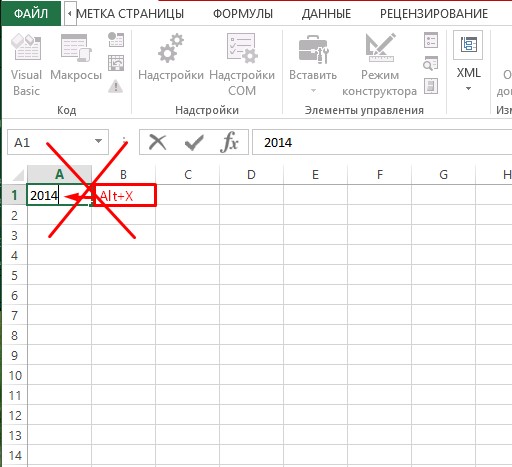
Програмери Екцел-а су се такође побринули за своје кориснике и креирали сопствену технику за уношење ем цртице у табелу:
- Активирајте ћелију којој је потребно додатно подешавање.
- Држите било који тастер „Алт“ и, без пуштања, унесите вредност „0151“ у нумерички блок (који се налази на левој страни тастатуре).
Пажња! Ако ће се скуп бројева извршити на врху тастатуре, програм ће вас пребацити у мени „Датотека“.
- Након што отпустите тастер Алт, видећемо ем цртицу приказану у ћелији на екрану.
Да бисте позвали кратак знак, уместо комбинације дигиталних вредности у0151бу0150б"КСНУМКС", бирајте "КСНУМКС".

Овај метод ради не само у Екцелу, већ иу Ворд едитору. Према професионалним програмерима, начин постављања цртице помоћу комбинација тастера може се користити у другим уређивачима хтмл-а и табела.
Напомена стручњака! Унети знак минус се аутоматски претвара у формулу, односно када се активира друга ћелија у табели са наведеним симболом, приказује се адреса активне ћелије. У случају унешених ен и ем цртица, такве радње се неће десити. Да бисте уклонили активацију формуле, морате притиснути тастер „Ентер“.
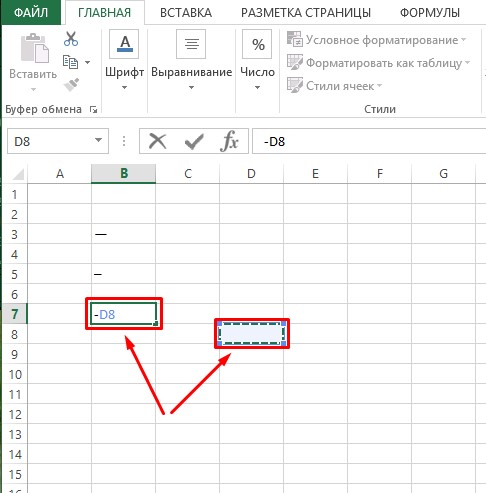
Решење за подешавање цртице #2: Отварање прозора карактера
Постоји још једна опција у којој се цртица уноси кроз помоћни прозор са посебним знаковима.
- Изаберите ћелију у табели коју треба уредити притиском на ЛМБ.
- Идите на картицу „Убаци“ која се налази на врху програма на траци са алаткама.
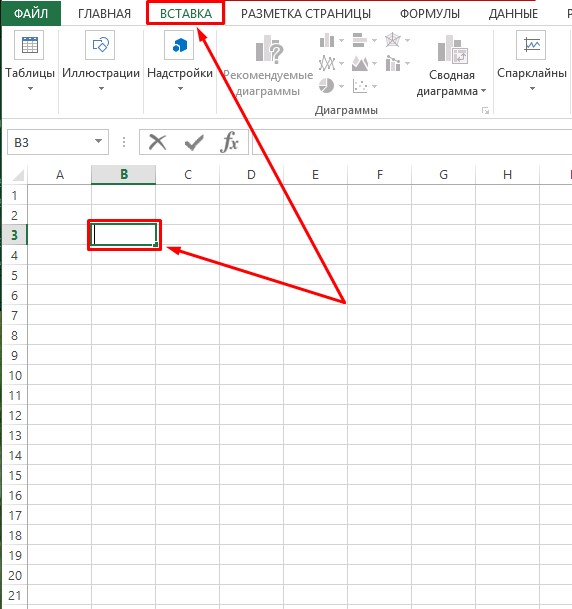
- Ако је апликација у минимизираном положају, кликните на крајње десно дугме на врху екрана да бисте отворили остале блокове са алаткама.
- На десној страни пронађите последњи алат „Симболи“, који се налази у блоку „Текст“ и кликните на њега.
- Отвориће се нови прозор где треба да кликнете на дугме „Симбол“.
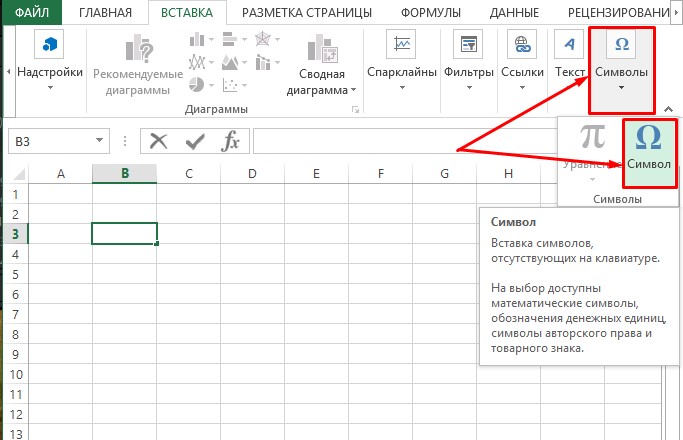
- Притиском на ово дугме активира се отварање прозора са скуповима знакова. У њему морате кликнути на "Посебни знакови".
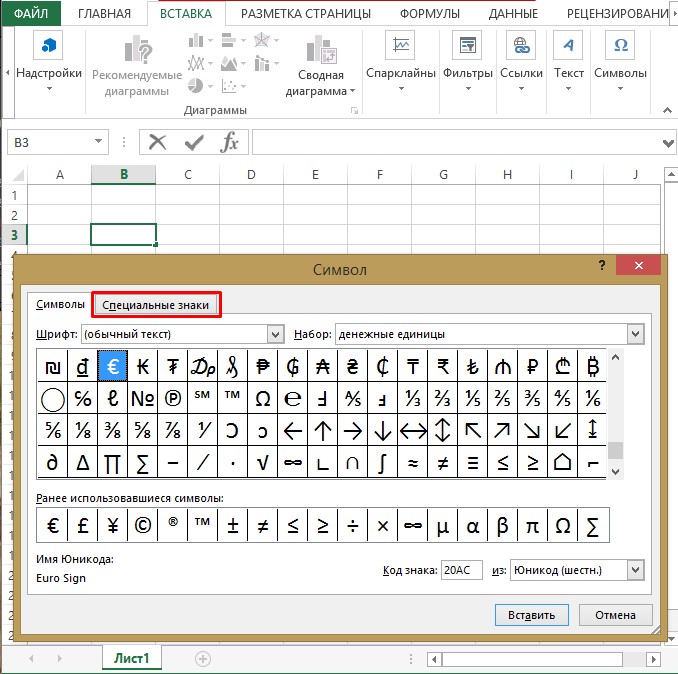
- Затим можете видети дугачку листу специјалних знакова. Као што видите на слици, прво место у њој заузима „Елонг дасх“.
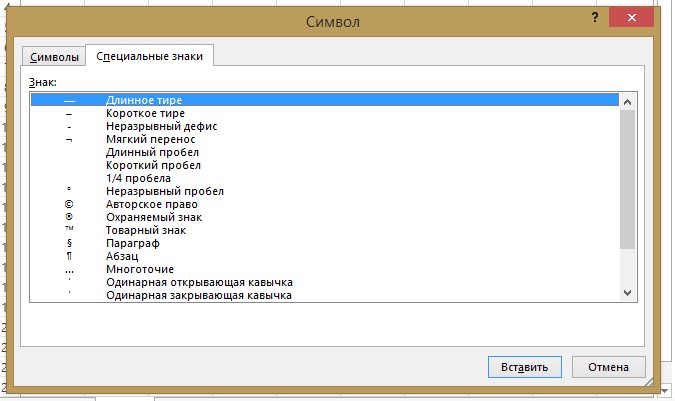
- Кликните на линију са именом симбола и кликните на дугме „Убаци“. Наћи ћете га на дну прозора.
- Прозор нема функцију аутоматског затварања, стога, након што унесете тражени знак у ћелију, затворите прозор кликом на црвено дугме са белим крстом у горњем десном углу.
- Након затварања прозора, можете видети да је ем цртица постављена на ћелију која нам је потребна и табела је спремна за даљи рад.
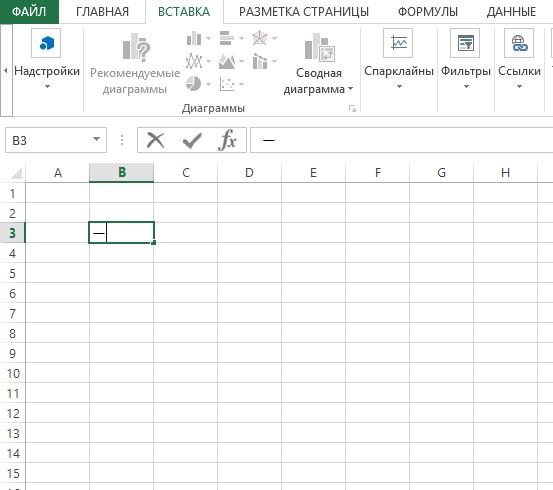
Ако желите да поставите црту, пратите горе наведене кораке истим редоследом, али на крају изаберите „Ен дасх“. Не заборавите да активирате симбол на крају кликом на дугме „Убаци“ и затворите дијалог.
Напомена стручњака! Знакови унесени на други начин у потпуности одговарају онима који су унети као резултат куцања комбинације тастера. Разлика се може видети само у начину инсталације. Стога се ови знакови не могу користити ни за креирање формула.
Zakljucak
Након читања чланка, постаје јасно да постоје два начина уноса за постављање ем и енд цртица. У првом случају мораћете да користите пречицу на тастатури, ау другом отворите прозор са специјалним знаковима, где се бирају и постављају потребни знакови у активној ћелији. Обе методе креирају идентичне знакове – са истим кодирањем и функционалношћу. Стога се коначни начин уноса цртице у табелу бира на основу преференција корисника. Корисници који често морају да користе ове знакове радије користе пречицу на тастатури. За оне који се стално не сусрећу са увођењем цртице у табелу, можете се ограничити на други метод.